Charts für Session-Volumenprofil: Was Sie wissen müssen
Auf unseren Supercharts haben Sie auch Zugang zu den Charts für das Session-Volumenprofil. Dieser Charttyp kann Ihnen die Märkte aus einer anderen Perspektive zeigen. Indem jede Session als ein vertikales Volumenprofil dargestellt wird, können wir uns einfach verdeutlichen, wo die höchste Handelsaktivität stattgefunden hat. Auf diesen Charts wird hervorgehoben, wie das Volumen innerhalb einer Session zu verschiedenen Preisniveaus verteilt war.
INHALT:
Was sind SVP-Charts?
Die Charts für Session-Volumenprofil (SVP) stellen das Volumenhistogramm für eine bestimmte Session, Sub-Session oder ein Zeitintervall dar. Hierbei werden die Volumendaten berechnet und Sie können dann die Aktivität des Intraday-Volumens für einen bestimmten Teil einer Session analysieren.
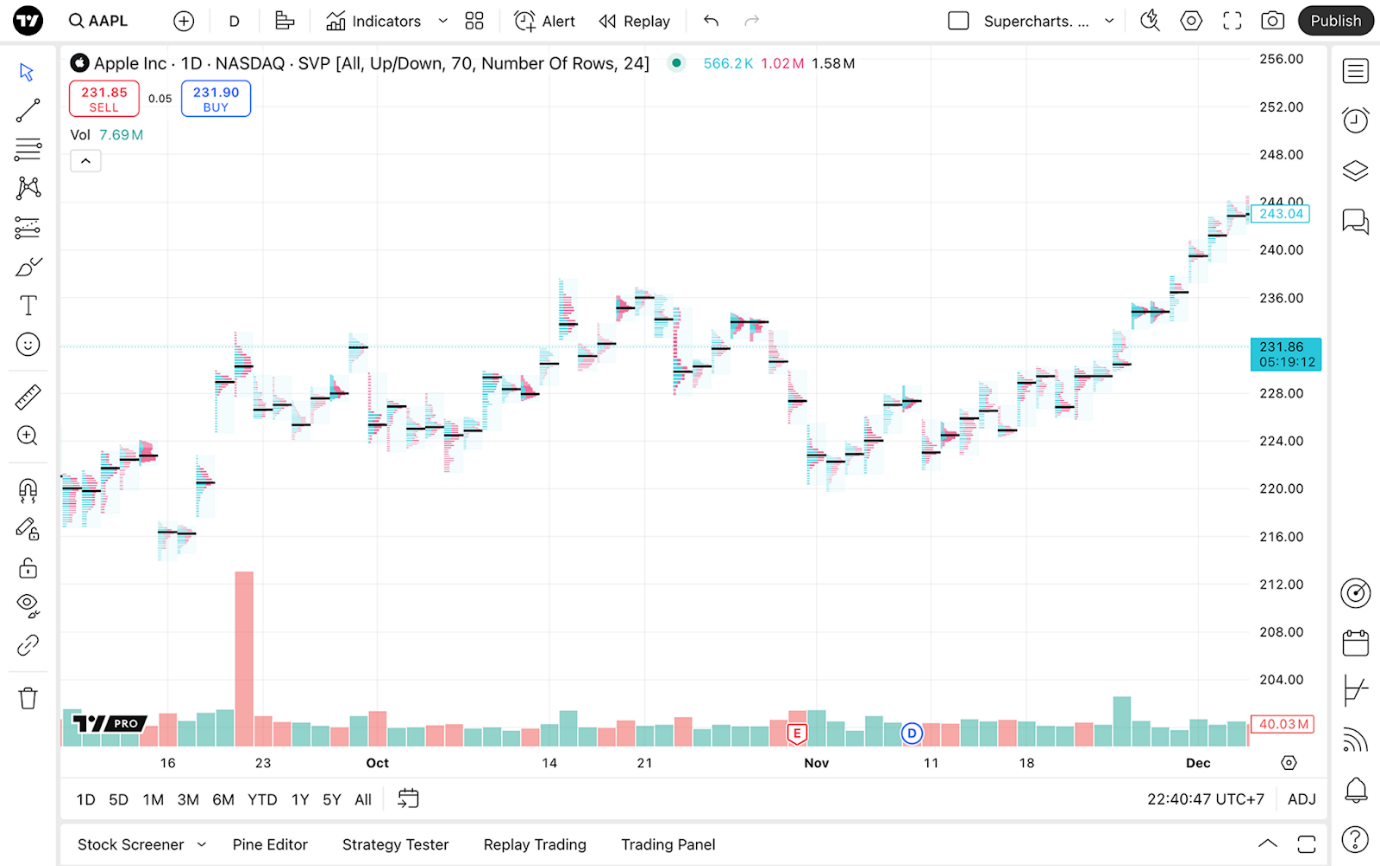
Wieso SVP-Chart?
Im Gegensatz zu den traditionellen Kerzen oder Balken zeigt dieser Charttyp die Märkte von einem anderen Blickwinkel aus. Hier wird jede Handelssitzung als ein vertikales Volumenprofil angezeigt. Auf diese Weise können Sie leichter erkennen, wo die Handelsaktivität am ausgeprägtesten gewesen ist. Der Chart hebt hervor, wie das Volumen zu den verschiedenen Preisniveaus in einer bestimmten Session distribuiert gewesen ist.
Dieser Charttyp kann Ihre Analysen vereinfachen, indem das Volumen übersichtlicher dargestellt wird. Anstelle von mehreren Indikatoren, die Sie auf einem Kerzendiagramm verwenden müssten, können Sie sich bei diesem Charttyp auf den Markt konzentrieren, und sich ansehen, wo das Volumen ausgeglichen und wo es unausgeglichen gewesen ist. Dies ist besonders für Strategien nützlich, bei denen das Handelsvolumen im Mittelpunkt darstellt. Auf diese Weise können Sie mitverfolgen, wie sich die Werte in einem Zeitverlauf entwickeln und wie sich das Sentiment von einer Session zur nächsten verändert.
Des Weiteren kann Ihnen ein SVP-Chart auch die Volumendynamiken mit seinen Formen andeuten. Zum Beispiel: Ein Profil in D-Form kann uns eine ausgeglichene Session nahelegen, während eine P- oder B-Form eine Trendentwicklung indizieren kann.
Den Charttyp aktivieren
Wenn Sie sich in den Supercharts befinden, dann öffnen Sie in der oberen Symbolleiste das Charttyp-Menü und wählen Sie hier „Session-Volumenprofil“ aus.
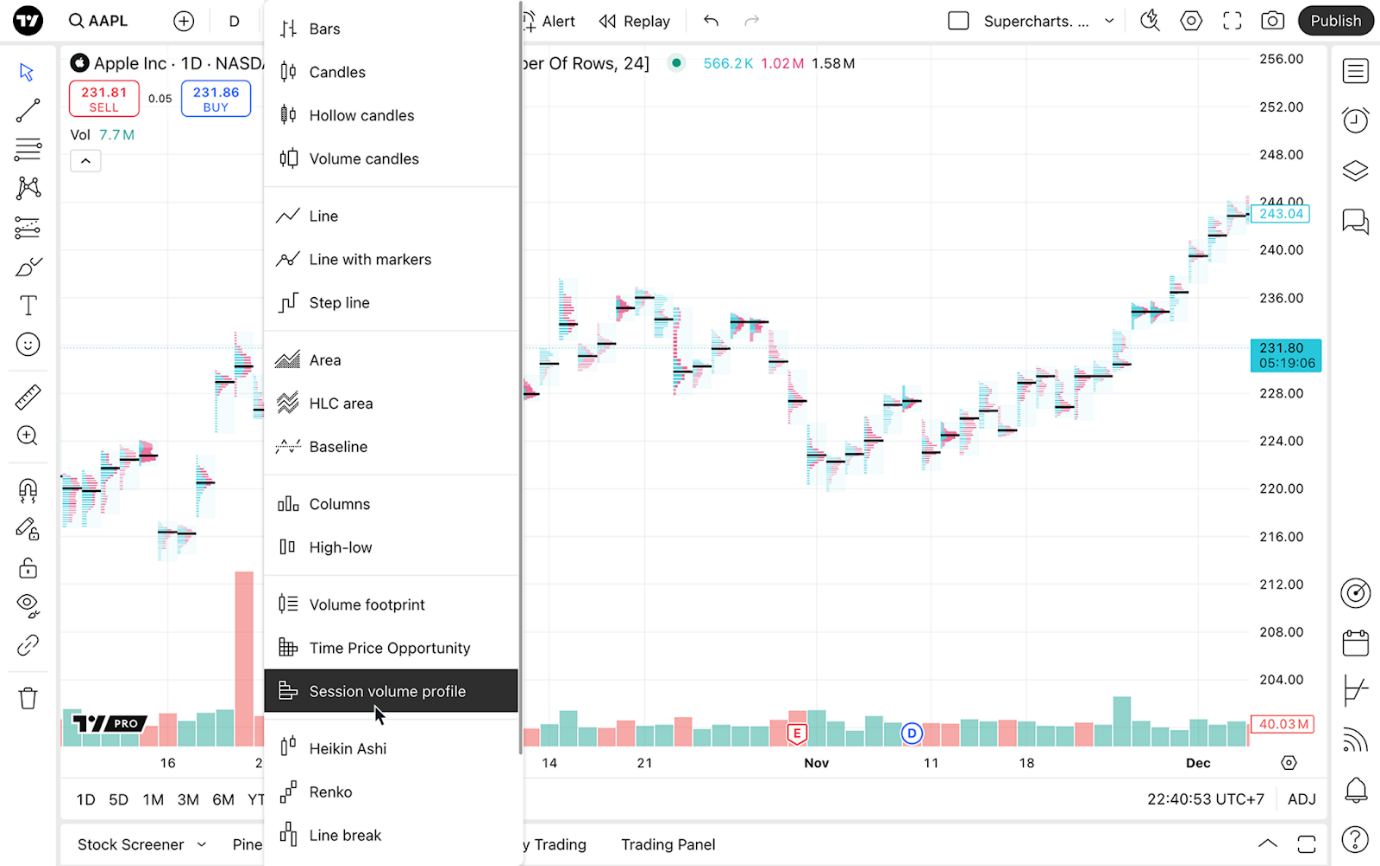
Einstellungen
Sie können diesen Chart gemäß Ihren Bedürfnissen und Präferenzen einstellen. Klicken Sie hierfür in der oberen Symbolleiste auf die Einstellungen und gehen Sie auf den Tab „Symbol“.
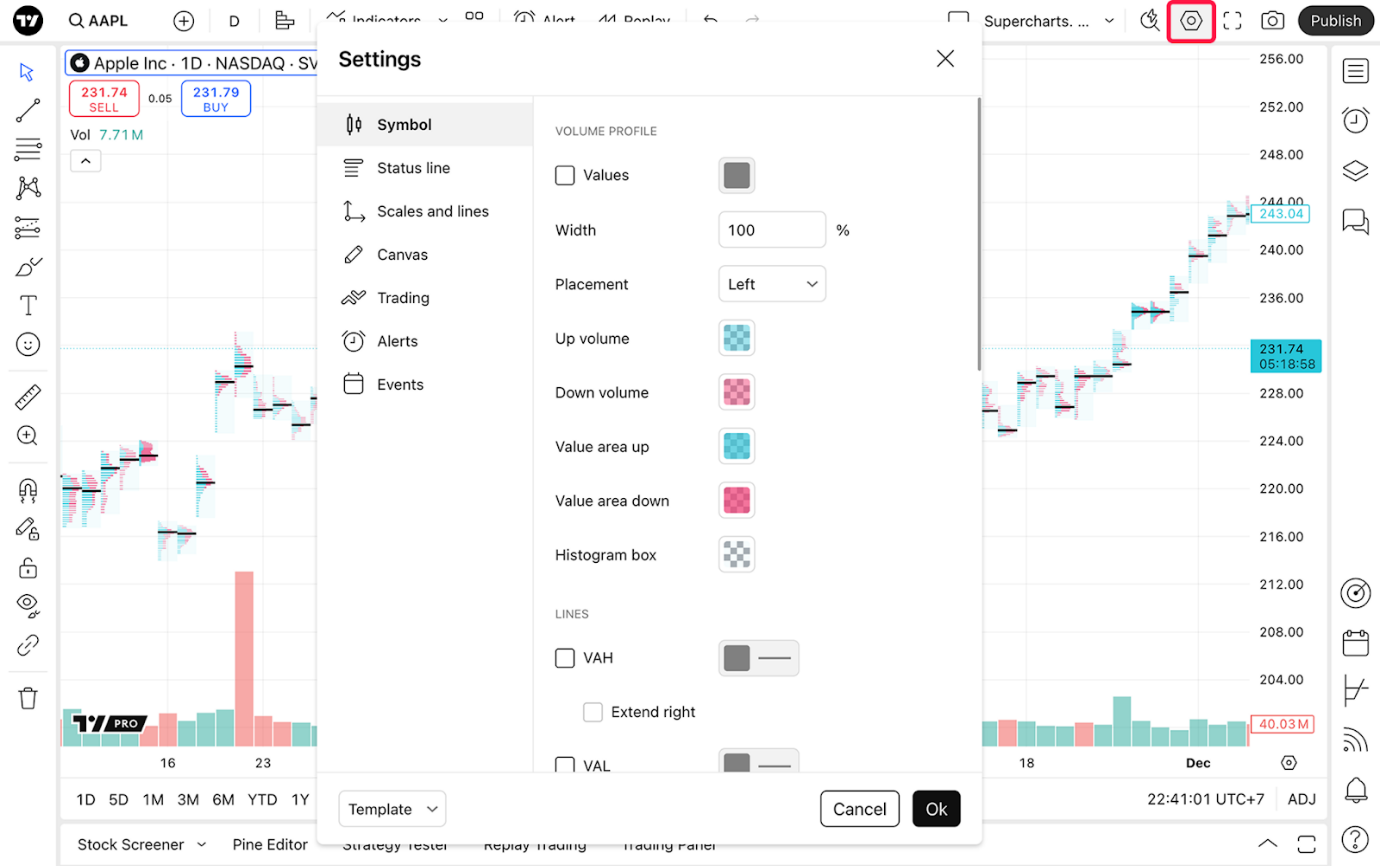
Hier befinden sich verschiedene Abschnitte, die spezifisch für die SVP-Charts sind:
Volumenprofil
In diesem Abschnitt können Sie die Darstellung der Werte in Histogrammspalten aktivieren, sowie die Spaltenbreite einstellen und die Farben für das Histogramm auswählen.
- Werte. Hier können Sie die Sichtbarkeit und die Farben für die Werte einstellen, die links am Chart angezeigt werden.
- Breite. Hier können Sie die Spaltenbreite für das Histogramm einstellen.
- Platzierung. Hier können Sie die Balken nach links oder rechts im Bereich der Trading-Session verschieben.
- Aufwärtsvolumen. Hier können Sie die Farbe und Opazität des Aufwärtsvolumens einstellen (Kaufvolumen).
- Abwärtsvolumen. Hier können Sie die Farbe und die Opazität des Abwärtsvolumens einstellen (Verkaufsvolumen).
- Wertebereich aufwärts (Value Area Up). Hier können Sie die Farbe und Opazität des Wertebereichs aufwärts einstellen.
- Wertebereich abwärts (Value Area Down). Hier können Sie die Farbe und Opazität des Wertebereichs abwärts einstellen.
- Histogrammkästchen. Hier können Sie die Hintergrundfarbe und die Opazität des Volumenprofilbereichs einstellen.
Linien
Hier können Sie verschiedene Linien aktivieren, wie POC (Point of Control), VAH (Value Area High), VAL (Value Area Low), den sich entwickelnden POC und VA.
- VAH. Hier können Sie die Sichtbarkeit des Value Area High einstellen.
- VAH rechts erweitern. Dies erweitert die Linie des Value Area High nach rechts, bis sie einen Balken erreicht.
- VAL. Hier können Sie die Sichtbarkeit des Value Area Low einstellen.
- VAL rechts erweitern. Dies erweitert die Linie des Value Area Low nach rechts, bis sie einen Balken erreicht.
- POC. Hier können Sie die Sichtbarkeit des Point of Control einstellen.
- POC rechts erweitern. Dies erweitert die Linie des Point of Control nach rechts, bis sie einen Balken erreicht.
- Entwickelnder POC. Hier können Sie die Sichtbarkeit des sich entwickelnden Point of Control einstellen. Dies zeigt Ihnen dann, wie sich der POC im Laufe der Session verändert hat.
- Entwickelnder VA. Hier können Sie die Sichtbarkeit des sich entwickelnden Value Area einstellen. Dies zeigt Ihnen dann, wie sich der VA im Laufe der Session verändert hat.
Eingaben
In diesem Abschnitt können Sie die gewünschte Session definieren, mit verschiedenen Optionen für das Volumen, die Linienplatzierung, die Niveaugröße usw.
- Sessions. Hier können Sie einstellen, wie der Chart aufgebaut wird.
- Alle. Dies ist die Standardeinstellung und der Indikator wird den vor- und nachbörslichen Handel sowie die Haupthandelssitzung als eine Session berücksichtigen. Hierbei wird für jeden Handelstag ein Profil erstellt und dies wird das Volumen aller Transaktionen umfassen, von der ersten vorbörslichen Kerze bis zur letzten nachbörslichen Kerze.
- Jeweils (Vorbörslicher Handel, Hauptsitzung und nachbörslicher Handel). Diese Option wird ein separates Volumenprofil für jeden Teil eines Handelstages erstellen. Falls das Symbol über erweiterte Handelszeiten verfügt, dann wird der Chart drei separate Profile für jeden Handelstag erstellen (vorbörslich, nachbörslich, Haupthandel).
- Nur vorbörslicher Handel, nur Hauptsitzung, nur nachbörslicher Handel. Diese Option wird nur ein Volumenprofil pro Handelstag erstellen, basierend auf den Handelsgeschäften in dem ausgewählten Handelszeitraum.
- Benutzerdefiniert. Diese Option ermöglicht Ihnen, selbst den Anfang und das Ende eines Zeitrahmens zu bestimmen und für diesen ein Profil erstellen zu lassen. Sie können sich hierbei auch für eine Zeitzone entscheiden.
- Volumen. Hier können Sie auswählen, ob das Gesamtvolumen für jede Zeile (insgesamt) angezeigt wird, ob jede Zeile in aufwärts/abwärts (Aufwärts/Abwärts) unterteilt wird oder ob die Differenz angezeigt werden soll (Delta).
- Value Area Volume. Hier können Sie den Prozentsatz des Gesamtvolumens der Handelssitzung einstellen, welcher im Value Area hervorgehoben werden soll.
- Zeilenlayout / Zeilengröße. Hier können Sie einstellen, wie der Chart berechnen soll, wie viele Zeilen ein Histogramm enthalten wird.
Sie können mehr über die Berechnung der Werte in unserem Artikel Session-Volumenprofil erfahren.
SVP im Fazit
Session-Volumeprofil stellt ein Volumenhistogramm für spezifische Handelssitzungen dar. Hier wird Ihnen dann angezeigt, zu welchen Preisniveaus die stärksten Handelsaktivitäten vorhanden waren. Der Chart zeigt uns mithilfe von horizontalen Balken, welche Preise die meisten Käufer und Verkäufer angezogen haben.
Das SVP hebt auch verschiedene wichtige Bereiche hervor, wie den Point of Control (POC) — den höchsten Volumenpreis — und Value Area High/Low (VAH/VAL). Sie können mit diesem Charttyp gesamte Handelstage oder separate Sitzungen (vorbörslicher Handel, Haupthandelssitzung, nachbörslicher Handel) analysieren, um die Support-/Widerstandszonen und Bereiche der Marktakzeptanz zu erkennen, indem Sie sich die tatsächliche Volumendistribution ansehen.
Auch lesenswert:
- Die Chartmuster verstehen lernen
- Der Handel bei TradingView
- Die technische Analyse
- Die Charttypen
- Die Zeichentools